在现代社会中,无线网络已经成为人们日常生活中不可或缺的一部分。然而,在某些情况下,我们可能需要共享我们的WiFi连接,以便其他设备也能够访问互联网。本文将详细介绍如何在Win7系统上设置WiFi共享,让您轻松实现网络的共享与扩展。
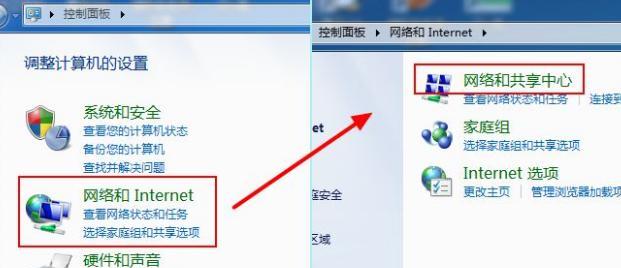
1.开启电脑的WiFi功能
在Win7系统中,要实现WiFi共享,首先需要确保您的电脑已经具备无线网络功能。打开电脑的无线网络开关,并确保您的无线网卡已经正确安装并启用。
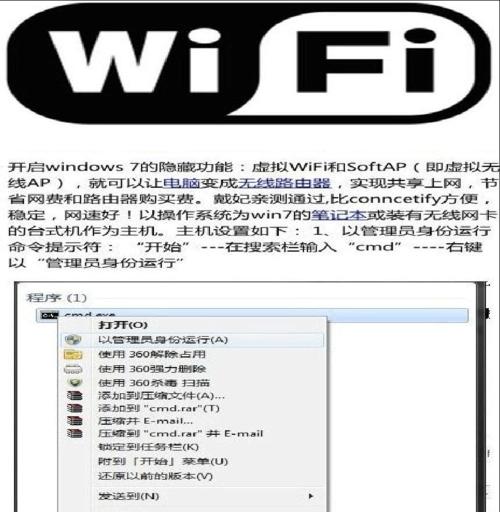
2.进入网络和共享中心
点击电脑右下角的网络图标,选择“打开网络和共享中心”选项,进入网络和共享中心的设置界面。
3.选择“设置新的连接或网络”
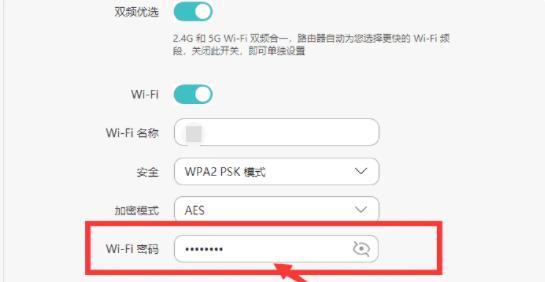
在网络和共享中心的设置界面中,选择“设置新的连接或网络”选项,以开始配置您的WiFi共享设置。
4.选择“无线自组织网络”
在弹出的“设置连接或网络”窗口中,选择“无线自组织网络(计算机之间)”,然后点击“下一步”继续。
5.配置网络名称和安全性
在接下来的窗口中,您需要为共享的无线网络设置一个名称(SSID)以及选择一个安全性选项。建议选择WPA2-Personal作为安全性选项,并设置一个强密码来保护您的网络。
6.设置共享密码
在下一步中,您需要设置一个密码,这个密码将用于其他设备连接到您的共享网络时进行验证。务必设置一个强密码来保护您的网络安全。
7.完成网络共享设置
点击“下一步”按钮后,系统将自动为您创建一个新的WiFi网络,并显示网络名称和密码。这表示您已经成功设置好了WiFi共享。
8.连接其他设备
在其他设备上,打开WiFi设置,搜索并选择您刚刚创建的WiFi网络,并输入您设置的密码进行连接。
9.检查连接状态
在Win7系统中,您可以通过点击右下角的网络图标来查看连接状态。如果成功连接,图标将显示已连接状态,并显示其他设备的连接信息。
10.网络共享设置调整
如果您想要调整WiFi共享的设置,如更改网络名称或密码,可以返回到网络和共享中心,点击左侧菜单栏中的“管理无线网络”选项进行相应的修改。
11.防火墙设置
在进行WiFi共享设置后,可能需要调整防火墙的相关设置,以确保其他设备能够正常访问互联网。可以在网络和共享中心的设置界面中,点击左侧菜单栏中的“防火墙设置”选项进行调整。
12.WiFi共享注意事项
在使用WiFi共享功能时,需要注意以下几点:确保您的电脑已连接到互联网;共享网络可能会降低原始网络的速度;此外,确保您的共享网络设置了安全密码,以防止未经授权的访问。
13.适用场景
WiFi共享功能在某些情况下非常实用,比如在无线路由器不可用或信号弱的情况下,可以利用电脑的WiFi共享功能来提供网络连接给其他设备使用。
14.WiFi共享的优势
通过Win7系统的WiFi共享功能,不仅可以方便地扩展网络连接,还能够节省购买无线路由器的成本。对于个人用户和小型团队来说,这是一种非常经济和便捷的解决方案。
15.小结
通过本文的介绍,我们了解到在Win7系统上设置WiFi共享是一项非常简单而实用的功能。只需几个简单的步骤,您就可以轻松地将网络连接共享给其他设备使用。无论是在家庭、办公室还是旅途中,WiFi共享都能为我们带来便捷和灵活性。现在,赶紧尝试一下吧!








